
- •1. Персональный компьютер и его компоненты 7
- •1.1. Роль информации в современном мире 7
- •2. Основы работы с Windows xp 27
- •3. Основы работы с программой Microsoft Word 53
- •4. Основы работы в Microsoft Excel 72
- •5. Архиваторы и антивирусы 87
- •Введение
- •1. Персональный компьютер и его компоненты
- •Роль информации в современном мире
- •Представление информации в компьютере
- •Разновидности программ
- •Устройства персонального компьютера
- •Процессор
- •Видеокарта
- •Звуковая карта
- •Внешняя память
- •Соединительные устройства
- •Устройства ввода
- •Устройства вывода
- •Средние характеристики принтеров:
- •Компьютерные сети
- •Устройства передачи данных
- •Задания
- •Самоконтроль
- •2. Основы работы с Windows xp
- •Пользовательский интерфейс
- •Рабочий стол и панель задач
- •Работа с клавиатурой
- •Работа с мышью
- •Правила набора и редактирования текста
- •Основные элементы окна программы и работа с ними
- •Диалоговые окна
- •Справочная система
- •Файловая система
- •Проводник Windows xp
- •Навигация по дискам и папкам
- •Работа с окнами «Открыть» и «Сохранить как»
- •Выделение файлов и папок
- •Создание папок
- •Копирование и перемещение файлов и папок
- •Переименование файлов и папок
- •Удаление и восстановление
- •Поиск файлов и папок
- •Задания
- •Самоконтроль
- •Основы работы с программой Microsoft Word
- •Основные термины
- •Использование меню
- •Создание открытие и сохранение документа,
- •Выделение текста
- •Форматирование текста
- •Использование буфера обмена
- •Работа с таблицами
- •Задания
- •Самоконтроль
- •4. Основы работы в Microsoft Excel
- •Перемещение по листу и выделение ячеек
- •Работа с блоком ячеек
- •Ввод данных
- •Изменение значений в ячейке
- •Работа с формулами
- •Работа с функциями
- •Задания
- •Самоконтроль
- •5. Архиваторы и антивирусы
- •Форматы и инструменты
- •Работа с программой WinRar.
- •Антивирусы
- •Задания
- •Самоконтроль:
- •Список литературы
Работа с клавиатурой
На компьютере можно вводить как русский, так и английский текст. Есть несколько способов выбора языка. Найдите на рабочем столе панель с названием соответствующего языка – русского (RU) или английского (EN). Чаще всего эта панель расположена в правом нижнем углу рабочего стола. Она называется панелью языка. Щелкните мышью на названии языка в панели, и рядом появится вспомогательное меню выбора языка.
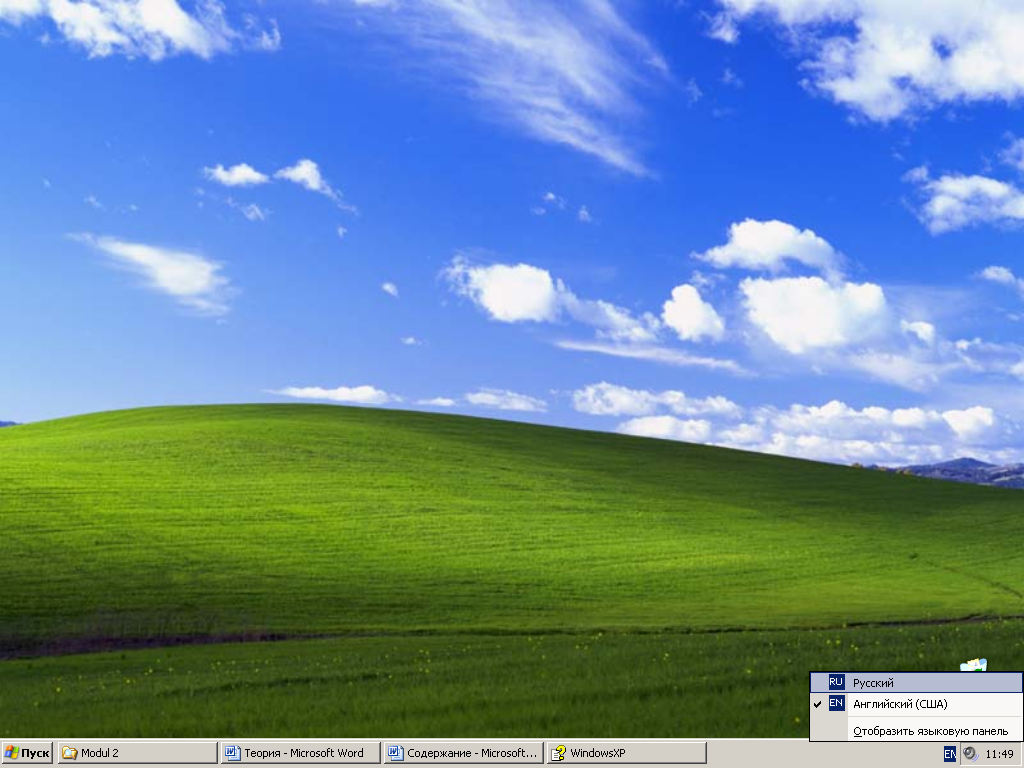
Рис. 23. Меню выбора языка
Галочкой в меню отмечен установленный в настоящее время язык. Щелкните мышью по строке с необходимым языком, меню будет убрано с экрана, и язык для ввода текста поменяется. Если панель языка отсутствует, аналогичный значок можно найти в правой части панели задач. Щелкните мышью по значку, и рядом появится вспомогательное меню, в котором вы можете выбрать нужный язык.
Другим способом переключения между языками является нажатие определенной комбинации клавиш. Чаще всего надо одновременно нажать клавиши CTRL и SHIFT, расположенные в левой части клавиатуры.
На большинстве клавиатур нарисованы знаки препинания черного и красного цветов. Знаки препинания черного цвета проставляются при выбранном английском языке, а красного – при выбранном русском. Символы, нарисованные в верхней части клавиши, вызываются нажатием клавиши одновременно с клавишей SHIFT.

Рис. 24. Модель расположения клавиш на клавиатуре
Клавиатура состоит из следующих групп клавиш (рис.24):
1. Основная группа клавиш:
алфавитно-цифровые клавиши;
Enter – клавиша ввода команды;
Shift – клавиша верхнего регистра;
Caps Lock – клавиша фиксации верхнего регистра;
Ctrl, Alt – управляющие клавиши, используются для изменения назначения других клавиш;
Tab – клавиша табуляции, предназначена для перемещения курсора на несколько позиций вправо (курсор – мигающий знак (|), указывающий место ввода следующего символа);
Backspace - клавиша удаления символа слева от курсора;
Delete - клавиша удаления символа справа от курсора;
 – клавиша вызова
главного меню;
– клавиша вызова
главного меню; –
клавиша вызова
контекстного меню.
–
клавиша вызова
контекстного меню.
2. Клавиши управления курсором:
 ,
, ,
, ,
, -
клавиши перемещения курсора: вверх,
вниз, влево, вправо соответственно;
-
клавиши перемещения курсора: вверх,
вниз, влево, вправо соответственно;PgUp, PgDn – клавиши перемещения на одну экранную страницу вверх/вниз соответственно;
Home, End – клавиши перемещения курсора к началу и концу строки соответственно;
Delete – клавиша удаления символа справа от курсора (или над курсором);
Insert – клавиша переключения режимов вставки/замены: ввод с раздвижением символов (вставка) и ввод с замещением символов (замена).
3. Вспомогательные клавиши – цифровые клавиши на вспомогательной клавиатуре совмещены с клавишами управления курсором. В цифровом режиме вводятся цифры; в режиме управления курсором назначение клавиш совпадает с назначением клавиш управления курсором. Для переключения режимов используется клавиша Num Lock.
4. Функциональные клавиши:
• F1 — F12 – клавиши, вызывающие наиболее часто употребляемые команды. В различных программах они имеют различные значения.
5. Специальные клавиши Esc – клавиша отмены команды:
Print Scrn – служит для распечатки содержимого экрана на принтере;
Scroll Lock – используется некоторыми программами для фиксации курсора на одном месте и пролистывания всего документа;
Pause (Break) – клавиша временной остановки программы.
